Aseprite est un programme de pixel-art que les utilisateurs peuvent utiliser pour créer des animations 2D pour les jeux vidéo. C'est un logiciel payant, et les utilisateurs peuvent acheter le produit via le site officiel. Cependant, le code source est également disponible gratuitement. Voici comment installer Aseprite sur Linux.
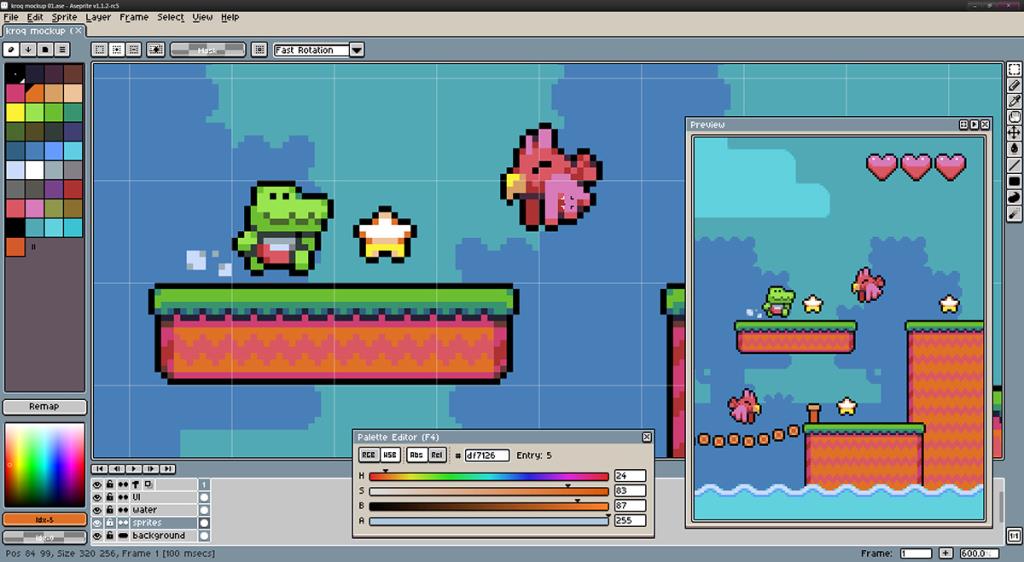
Fumer
Si vous êtes d'accord pour payer 19$, Aseprite est disponible sur Steam . Selon la page officielle de Steam, cela fonctionne sous Linux. Pour le faire fonctionner sur votre système, assurez-vous que Steam est installé. Ensuite, recherchez "Aseprite" dans la boutique Steam, achetez-le et installez-le via votre bibliothèque Steam.
Instructions d'installation d'Ubuntu
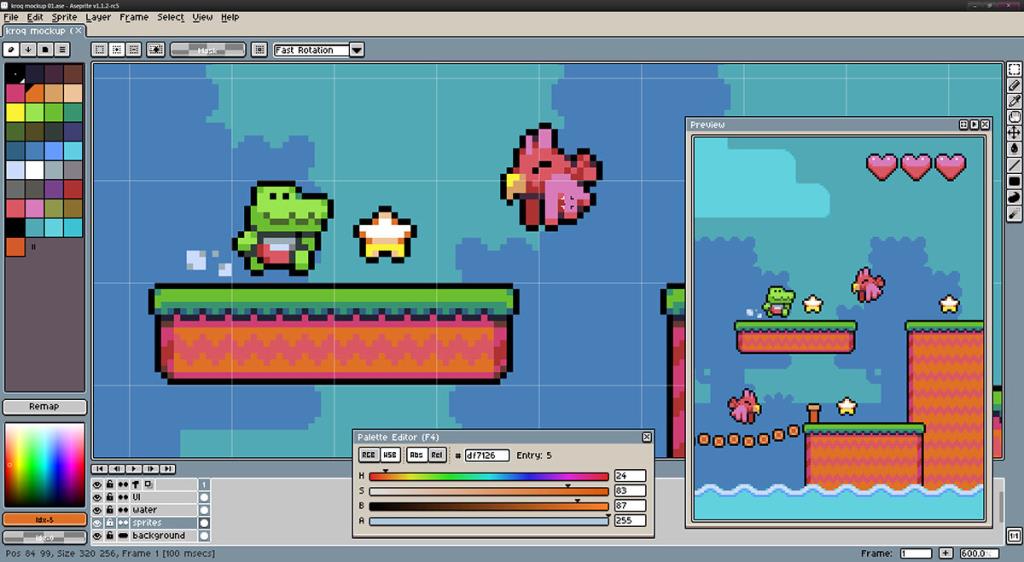
Malheureusement, Aseprite ne figure pas dans les référentiels logiciels officiels d'Ubuntu. Si vous souhaitez installer ce logiciel sur votre système Ubuntu, vous devrez le compiler à partir du code source disponible sur GitHub.
Tout d'abord, ouvrez une fenêtre de terminal. La construction de ce programme à partir du code source nécessitait la ligne de commande. Pour ouvrir une fenêtre de terminal, appuyez sur Ctrl + Alt + T sur le clavier. Ou recherchez « Terminal » dans le menu de l'application.
Avec la fenêtre du terminal ouverte et prête à l'emploi, installez les dépendances Aseprite. Ce sont des programmes et des bibliothèques qu'Aseprite doit compiler, et le programme ne sera pas construit sans eux.
sudo apt install -y g++ cmake ninja-build libx11-dev libxcursor-dev libgl1-mesa-dev libfontconfig1-dev git
Utilisez la commande git clone ci-dessous pour télécharger le dernier code source avec les dépendances prises en charge.
git clone --recursive https://github.com/aseprite/aseprite.git
Après avoir téléchargé le code sur votre ordinateur, vous devrez également télécharger Skia, qui est un composant crucial d'Aseprite. Utilisez les commandes ci-dessous pour faire fonctionner Skia.
mkdir ~/dependencies/ cd ~/dependencies/ git clone https://chromium.googlesource.com/chromium/tools/depot_tools.git git clone -b aseprite-m71 https://github.com/aseprite/skia.git export PATH="${PWD}/depot_tools:${PATH}" cd skia
outils python/git-sync-deps gn gen out/Release --args="is_debug=false is_official_build=true skia_use_system_expat=false skia_use_system_icu=false skia_use_system_libjpeg_turbo=false skia_use_systemuse_libpng=false skia_use_system_libjpeg_turbo=false skia_use_system_system_libpng=false skia_use_systemuse_libpng
Avec Skia et toutes les autres dépendances sont prises en charge sur Ubuntu, vous pouvez construire et installer Aseprite.
cd ~/aseprite mkdir -p build cd build cmake \ -DCMAKE_BUILD_TYPE=RelWithDebInfo \ -DLAF_OS_BACKEND=skia \ -DSKIA_DIR=$HOME/deps/skia \ -DSKIA_OUT_DIR=$HOME/deps/skia/out/\Release \ -G Ninja ..
Si vous rencontrez des problèmes pour compiler Aseprite sur Ubuntu avec les instructions fournies, les développeurs proposent un package DEB à tous les utilisateurs pour acheter l'application. Plus d'informations ici.
Instructions d'installation de Debian

Debian 9 Buster (alias Old Stable) a une version relativement récente d'Aseprite dans le référentiel de logiciels « principal ». Donc, si vous utilisez Old Stable, vous pourrez le faire fonctionner assez rapidement sans trop de problèmes.
Ouvrez une fenêtre de terminal en appuyant sur Ctrl + Alt + T sur le clavier. Ou recherchez « Terminal » dans le menu de l'application et lancez-le de cette façon. Une fois la fenêtre du terminal ouverte, utilisez la commande apt-get install .
sudo apt-get install aseprite
Alternativement, si vous utilisez Debian 10, 11 ou Sid, vous devez compiler le code à partir de sa source. Comme Debian Linux est presque identique à Ubuntu (moins quelques changements ici et là), les instructions de compilation d'Ubuntu devraient fonctionner.
Si vous rencontrez des problèmes pour compiler Aseprite sur Debian avec les instructions fournies, les développeurs proposent un paquet DEB si vous payez pour une licence. Plus d'infos ici .
Instructions d'installation d'Arch Linux
L'application Aseprite est disponible pour les utilisateurs d' Arch Linux via le référentiel d'utilisateurs Arch Linux . Pour faire fonctionner l'application sur votre système, ouvrez une fenêtre de terminal. Une fois la fenêtre du terminal ouverte et prête à être utilisée, exécutez la commande pacman -S et installez les packages « git » et « base-devel ».
sudo pacman -S git base-devel
Une fois ces deux packages installés, il est temps de configurer l' assistant Trizen AUR . Ce programme automatisera l'installation d'Aseprite afin que vous n'ayez pas à compiler tous les packages manuellement.
Pour que l'assistant Trizen AUR fonctionne sur votre ordinateur, commencez à cloner la compilation du package à l'aide de git clone . Ensuite, construisez le package avec makepkg .
git clone https://aur.archlinux.org/trizen.git cd trizen/ makepkg -sri
Après avoir configuré l'assistant Trizen AUR, vous pourrez obtenir rapidement la dernière version d'Aseprite fonctionnant sur Arch Linux avec la commande trizen -S .
trizen -S aseprite-git
Instructions d'installation de Fedora
Malheureusement, il n'y a pas de version pré-packagée d'Aseprite sur Fedora . Heureusement, quelqu'un a créé un script de construction automatique pour Fedora. Pour le faire fonctionner, procédez comme suit.
Remarque : le script de construction est conçu pour Fedora 34, mais il devrait également
Tout d'abord, utilisez le wget pour télécharger le script dans votre dossier « Téléchargements ».
wget https://gist.githubusercontent.com/HashWarlock/1b73259e5ddc7ea5e1e707fffe2423a9/raw/7dc711008551f4219451ecdb022bc190bfac1696/gistfile1.txt -O ~/Téléchargements/aseprite-builder.sh
Après avoir téléchargé le script, marquez-le comme exécutable avec la commande chmod .
chmod +x ~/Téléchargements/aseprite-builder.sh
Enfin, exécutez-le pour compiler Aseprite sur votre installation Fedora Linux.
sudo sh ~/Téléchargements/aseprite-builder.sh
Instructions d'installation d'OpenSUSE
Croyez-le ou non, OpenSUSE Linux facilite l'installation de l'application Aseprite. Pour l'installer sur votre système, rendez-vous sur la page Aseprite sur le service de construction OpenSUSE.
Une fois sur la page Aseprite, recherchez votre version de SUSE et cliquez sur le bouton « 1 Clic Installer » pour que l'application fonctionne sur votre système.

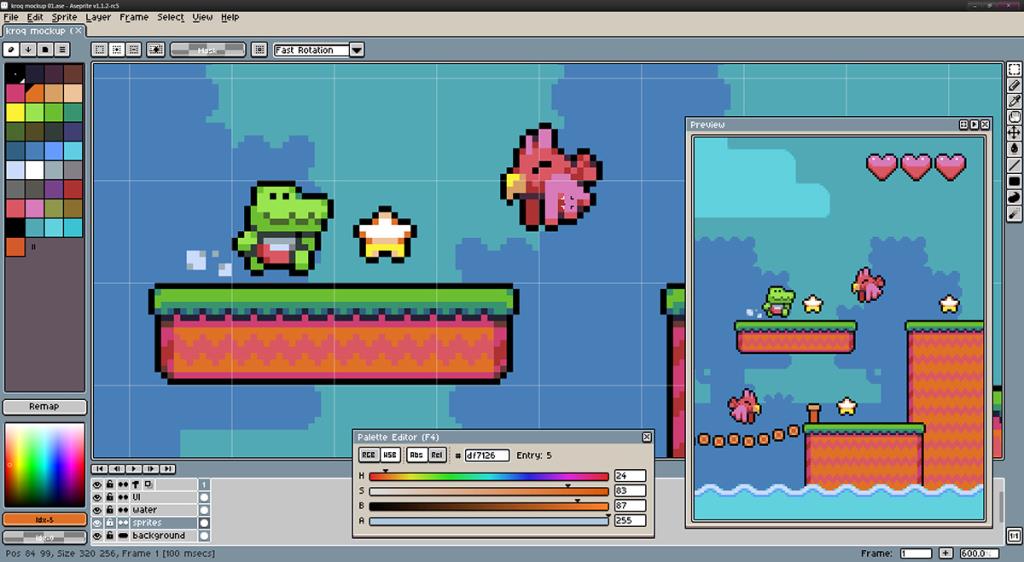
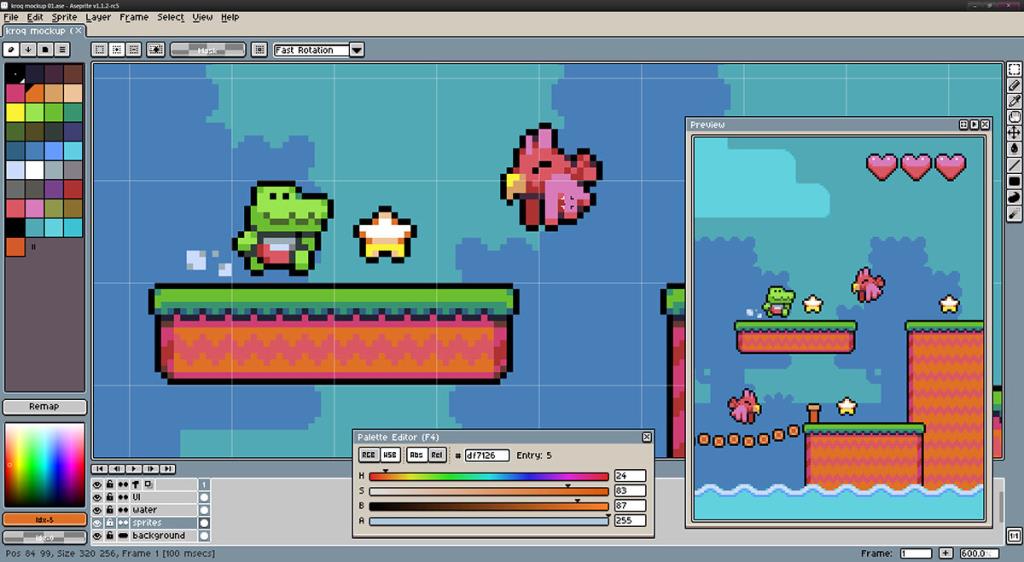




![Téléchargez FlightGear Flight Simulator gratuitement [Amusez-vous] Téléchargez FlightGear Flight Simulator gratuitement [Amusez-vous]](https://tips.webtech360.com/resources8/r252/image-7634-0829093738400.jpg)




